win10打开就卡死 win10打开文件夹无响应频繁卡死的解决方法
更新时间:2024-07-07 13:34:20作者:zsbaocheng
Win10系统在使用过程中可能会出现打开文件夹无响应或频繁卡死的情况,给用户带来了不便,为了解决这个问题,我们可以采取一些有效的方法来优化系统,提高运行效率。接下来我们就来探讨一些解决Win10系统频繁卡死的方法。
解决办法:1.首先,我们进入到“我的电脑”,在菜单栏中点击“选项”;
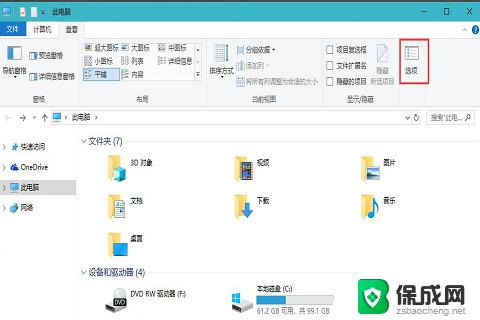
2.然后,在文件夹选项中,切换到“查看”,在高级设置中,找到“始终显示图标,从不显示缩略图”选项,勾选它;
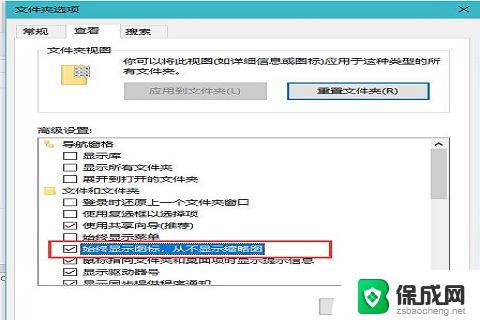
3.另外Win10系统自带的Windows Defender杀毒软件在你打开一个文件夹时会自动进行扫描,造成打开缓慢假死。进入windows设置,点击“安全与更新”;
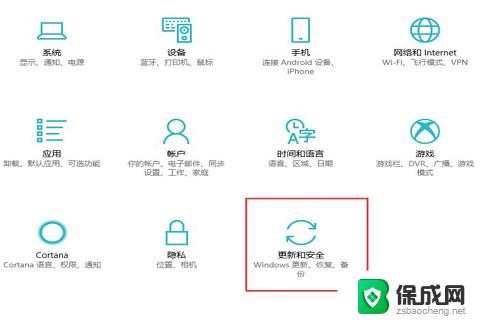
4..另外还要可以取消文件夹中文件内容的索引,在出现假死问题的文件夹上点击右键“属性”。在常规选项卡中点选“高级”,取消勾选“除了文件属性外,还允许索引此此文件夹中文件的内容”;
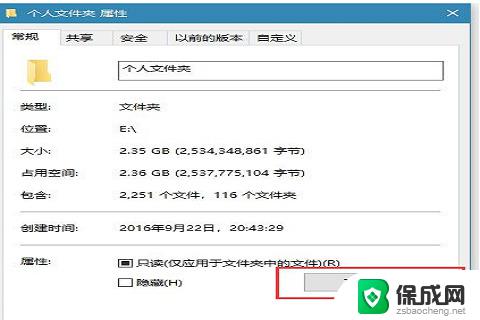
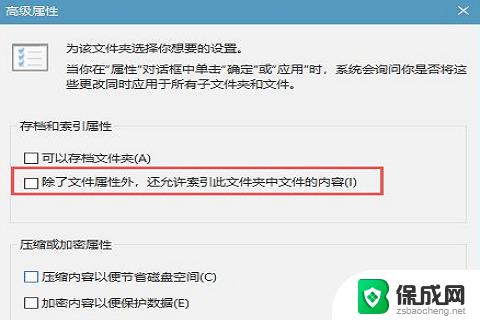
5.最后,除了对文件夹取消文件夹中文件内容的索引。还要可以对驱动器,同样在驱动器属性,在常规选项卡取消勾选“除了文件属性外,还允许索引此此文件夹中文件的内容”,就可以了。
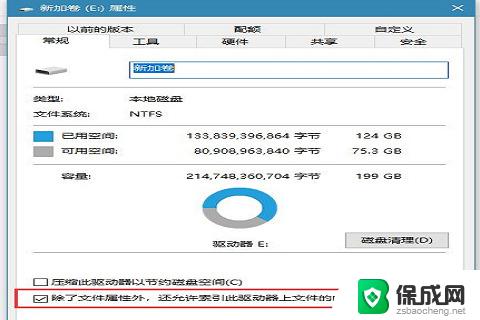
以上是win10打开时卡死的解决方法,请按照这些方法来解决,希望对大家有所帮助。
win10打开就卡死 win10打开文件夹无响应频繁卡死的解决方法相关教程
-
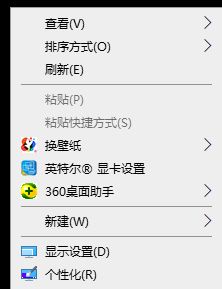 win10按右键卡死 win10右键文档卡死未响应解决办法
win10按右键卡死 win10右键文档卡死未响应解决办法2024-04-14
-
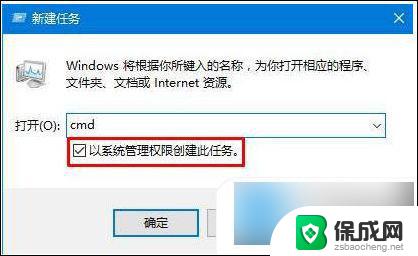 win10任务栏经常卡死是什么原因 win10任务栏频繁卡死原因分析
win10任务栏经常卡死是什么原因 win10任务栏频繁卡死原因分析2024-09-18
-
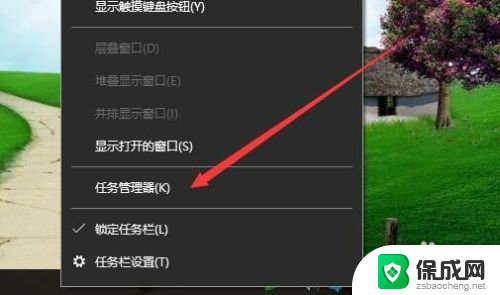 win10一操作文件夹就死 Win10文件夹打开慢怎么办
win10一操作文件夹就死 Win10文件夹打开慢怎么办2024-07-16
-
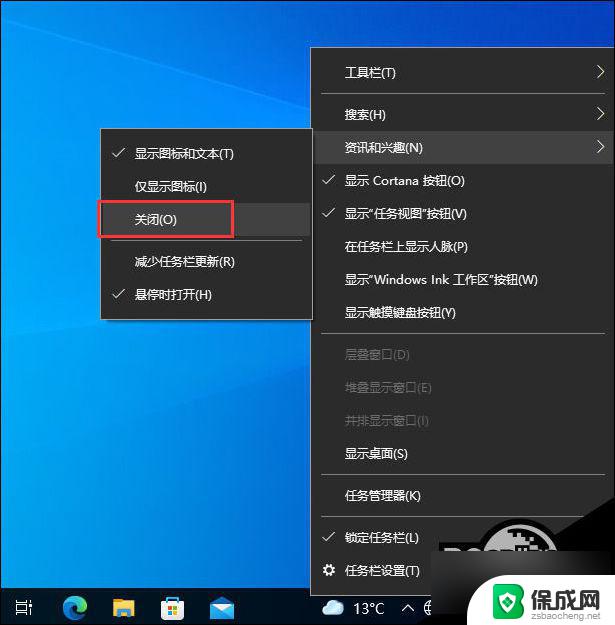 win10桌面卡死任务栏可以点 Win10任务栏卡死桌面正常解决方法
win10桌面卡死任务栏可以点 Win10任务栏卡死桌面正常解决方法2024-10-08
-
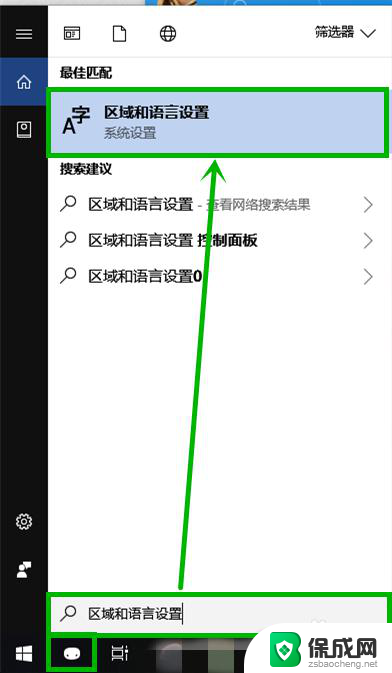 win10安装中文输入法导致锁屏无法唤醒 win10自带微软拼音输入法卡死解决方法
win10安装中文输入法导致锁屏无法唤醒 win10自带微软拼音输入法卡死解决方法2024-07-01
-
 Windows 11 24H2无解BUG 使用摄像头程序卡死解决方法
Windows 11 24H2无解BUG 使用摄像头程序卡死解决方法2024-10-20
- win10电脑所有文件夹双击打开 Win10电脑双击此电脑或文件夹无法打开怎么解决
- win10设置独立显卡为主显卡,屏幕乱跳,视频卡死 win10如何切换独立显卡为主显卡
- cad突然卡住不动怎么办 CAD启动卡死不动解决方法
- 怎么解决win10系统电脑开机卡顿 win10开机卡顿解决方案
- 英伟达还能牛多久?2021年英伟达最新动态及未来发展趋势分析
- 如何有效升级显卡以提升游戏性能和图形质量:详细教程和实用技巧
- 英伟达中国打造国产GPU,摩尔线程冲刺IPO,估值超255亿
- 详细教程:Win10系统激活的多种方法与步骤,最新有效激活方法大揭秘
- 微软下跌1.41%,报416.59美元/股,市值跌破2.5万亿美元
- 详细步骤教你如何在Win7系统中进行系统还原,轻松恢复系统设置
新闻资讯推荐
- 1 微软下跌1.41%,报416.59美元/股,市值跌破2.5万亿美元
- 2 详细步骤教你如何在Win7系统中进行系统还原,轻松恢复系统设置
- 3 聊聊游戏本该怎么选择CPU(处理器):如何挑选最适合游戏的处理器?
- 4 AMD致命一击 将在移动平台上3D缓存,提升游戏体验
- 5 初探微软Win10/Win11新版Terminal,AI提升终端命令体验,全面解析最新终端技术革新
- 6 2024年11月CPU横评及选择推荐指南:最新CPU性能排名及购买建议
- 7 英伟达现在为什么甩AMD几条街了?来看看原因-详细分析两家公司的竞争优势
- 8 英伟达盘中超越苹果,再次成为全球市值最高公司,市值超过2.3万亿美元
- 9 微软宣布Win10系统将退休,如何应对升级问题?
- 10 微软上涨1.25%,报411.435美元/股,市值再创新高
win10系统推荐
系统教程推荐
- 1 win11快捷记录打开笔记 系统速记按钮开启方法
- 2 .exe在win11上打不开 win11exe文件打不开解决方法
- 3 如何增强网速win10 笔记本电脑加快网速方法
- 4 win10如何彻底删除搜狗主页 搜狗浏览器卸载步骤
- 5 戴尔笔记本开机密码忘了怎么办win10 Windows10开机密码忘了怎么办忘了怎么办
- 6 windows11改账户名字 Windows 11账户名称调整方法
- 7 win11屏幕分辨率调整不了 win11显示器分辨率调整不了怎么解决
- 8 win11本地账户如何更改名字 win11本地账户怎么改名字
- 9 win11打开usb连接 Win11如何开启U盘接口
- 10 win11显示字体设置 Windows11系统字体设置步骤